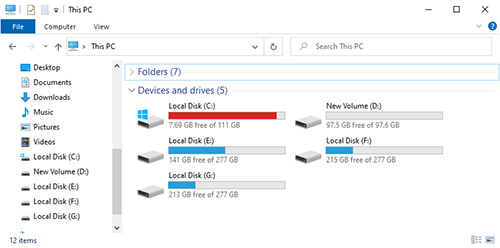সমস্যা:সিস্টেম চালু হচ্ছেনা
সমাধান:মেইন পাওয়ার ক্যাবলের সংযোগটি loose কিনা চেক করুন ।যদি ঢিলে না হয় তবে মেইন বোর্ডে পাওয়ার আসছে কিনা দেখুন ।না আসলে বুঝতে হবে পিসির পাওয়ার সাপ্লাই ইউনিটে সমস্যা আছে ।এক্ষেত্রে পাওয়ার সাপ্লাই ইউনিট পরিবর্তন করতে হবে ।
সমস্যা:সিস্টেম সঠিকভাবে চলছে কিন্তু মনিটরে কিছু দেখা যাচ্ছেনা ।
সমাধান:সিস্টেম অফ করুন এবং মেইন সিস্টেম থেকে ক্যাবল খুলে ফেলুন ।এবার একটি ইরেজার দিয়ে Ram এর কানেক্টর এবং Ram Slot পরিষ্কার করে র্যামটি আগের মতো লাগান এবংপিসি স্টার্ট করুন ।পিসি অন হওয়ার সময় যদি কোনো বিপ সাউন্ড হয় তাহলে বুঝেই নেন যে আপনার পিসির র্যামটি সমস্যাযুক্ত । যদি Display তে কিছু না আসে তাহলে নতুন Ram লাগান ।কারণ ৫০% ক্ষেত্রে Display না আসার কারণ র্াম এর সমস্যা ।শেষ পর্যন্ত যদি সমাধান না হয় তাহলে আপনার নিকটস্ত কোনো সার্ভিস সেন্টারে নিয়ে দেখান ।
সমস্যা:সিস্টেম অত্যন্ত গরম হয়ে যায় এবং অস্বাভাবিকভাবে বন্ধ হয়ে যায় ।
সমাধান:পিসির ক্যাবিনেটটি খুলুন এবং মাদার্বোর্ড থেকে CPU ফ্যানটি সরান ।কিন্তু প্রসেসর সরানো যাবেনা ।ফ্যান খুলার পর হয়তো দেখবেন ভেতরে বা Hit Sink এ প্রচুর ধুলোবালি জমে আছে যা বায়ু চলাচলকে বাধাগ্রস্হ করছে ।এক্ষেত্রে Heat Sink এবং ফ্যানটিকে ভালোভাবে পরিষ্কার করে জায়গামতো লাগান এবং পিসি অন করুন ।
সমস্যা:কোনোরুপ উত্তপ্ত হওয়া ছাড়াই পিসি কয়েক মিনিট পরপর ShutDown হয়ে যাচ্ছে ।
সমাধান:সতর্কতার সাথে পিসির মাদার্বোর্ড দেখে নিন ।লক্ষ্য করুন লিকযুক্ত বা ক্রুটিপূর্ণ ক্যাপাসিটির উপর থেকে খুলে এসেছে কিনা ।যদি এরকম হয় তবে ক্যাপাসিটরকে ভালো করে লাগিয়ে নিলেই হয় । কিন্তু IC যদি অতিরিক্ত তাপ উৎপাদন করে তাহলে মেরামতের জন্য সার্ভিব সেন্টারে যাওয়া ছাড়া উপায় নেই ।
সমস্যা:উইন্ডোজ রান করার সময় আটকে থাকে বা হ্যাং করে ।
সমাধান:আপগ্রেড এন্টিভাইরাস দিয়ে ভাইরাস চেক করুন ।যদি ধরা না পড়ে তবে C ড্রাইভ ফরম্যাট করে নতুন করে OS সেটাপ করুন । তবে তার আগে অবশ্যই ডাটার ব্যাকাপ করে নিবেন ।
সমস্যা:পিসির পাওয়ার অন করলে Display আসার পর পিসি হ্যাং করে ।
সমাধান:
প্রথম ধাপ:
পিসির পাওয়ার অফ করে কেসিংয়ের এক পার্শ্ব খুলে হার্ড ডিস্ক, CD/DVD ROM এর ক্যাবল খুলে আবার জায়গামতো লাগান এবং পিসি অন করুন ।এরপরও যদি সমস্যা থেকে যায়-
দ্বিতীয় ধাপ:
মাদারবোর্ডের ক্রতিটি হারাডওয়্যার ভালো করে পরিক্ষা করুন এবং কোনো ক্রুটি থাকলে ঠিক করুন ।এরপরও যদি একই সমস্যা থাকে-
তৃতীয় ধাপ:
মাদারবোর্ডটিকে অন্য একটি পিসিতে সংযুক্ত করে দেখুন ঠিক আছে কিনা ।যদি না চলে তাহলে বুঝে নিবেন মাদারবোর্ডের মৃত্যু হয়েছে
সমস্যা:পিসির মেটাল অংশে স্পর্শ লাগলে শক করে ।
সমাধান:পিসির মেটাল অংশে যদি হাত কিংবা স্পর্শ লাগলে শক করে তাহলে বুঝতে হবে আপনার পিসি আর্থিং করানো নেই ।এক্ষেত্রে আপনি একজন ইলেকট্রিশিয়ানের সহায়তায় পিসিটিকে আর্থিং করিয়ে নিতে হবে ।
সমস্যা:পিসির সময় তারিখ ঠিক থাকেনা বা বায়োসের কোনো সেটিংস পরিবর্তন করলে সেইভ হয়না ।
সমাধান:Motherboard এর সংযুক্ত CMOS Battery কার্যক্ষমতা হারালে এমনটি ঘটে ।তাই এক্ষেত্রে একমাত্র সমাধান হল নতুন সিমোস ব্যাটারি লাগানো ।
সমস্যা:মনিটরে কোনো পাওয়ার নেই ।
সমাধান:পাওয়ার বোতাম চালু আছে কিনা নিশ্চিত হন এবং এও নিশ্চিত হন যে AC POWER কর্ডটি পেছনে এবং পাওয়ার আউটলেটে ভালোভাবে সংযুক্ত আছে কিনা ।
সমস্যা:মনিটরে পাওয়ার অন কিন্তু কোনো ছবি নেই ।
সমাধান:মনিটরের সাথে ভিডিও ক্যাবলটি পিসির সাথে ভালভাবে যুক্ত আছে কিনা দেখুন ।না থাকলে দৃঢ়ভাবে লাগিয়ে নিন ।কাজ না করলে Contrast and Brightness ঠিক করে দেখুন ।
সমস্যা:কীবোর্ড কাজ করছেনা
সমাধান:কীবোর্ড পিসির পোর্টের সাথে ভালভাবে যুক্ত আছে কিনা সে বিষয়টি লক্ষ্য করুন ।যদি ঠিক থাকে তাহলে ভাইরাস চেক করে ডিলিট করুন ।তাও যদি না হয় তবে বুঝতে হবে কীবোর্ডটি নষ্ট হয়ে গেছে ।এক্ষেত্র নতুন কীবোর্ড কিনতে হবে ।
সমস্যা:মাউস কাজ করেনা বা মাউস ডিটেক্ট করেনা ।
সমাধান:পিসির পোর্ট চেক করুন এবং বায়োসে প্রবেশ করে দেখুন মাউস Disable করা কিনা ।যদি Disable করা থাকে তাহলে এনাবল করে সেইভ করে বেরিয়ে আসুন ।
সমস্যা:Boot Disk Failure or Hard Disk Not Found ম্যাসেজ প্রদর্শন করে ।
সমাধান:কম্পিউটার বন্ধ করে কেসিং খুলে Motherboard এবং Hard Disk Drive এর সাথে Data Cable এবং Power Supply Unit থেকে Hard Disk সংযুক্তস্থলে কোনো লুজ আছে কিনা তা চেক করুন ।ঠিক থাকলে Hard Disk এর পিছনের জাম্পার সেটিং অনুসরণ করে ড্রাইভটির জাম্পার সেটিং ঠিক আছে কিনা চেক করুন । Hard Disk Failure ম্যাসেজ দেখালে পিসি চালিয়ে বায়োসে প্রবেশ করে হার্ড ডিস্ক ড্রাইভটিকে বায়োসের অপশন থেকে অটো কিংবা ম্যানুয়ালি ডিটেক্ট করে কিনা তা দেখুন ।যদি সমস্যার সমাধান না হয় তাহলে অন্য একটি ভালো পিসিতে hard disk লাগিয়ে দেখুন চলে কিনা ।কাজ না করলে নতুন hard disk লাগিয়ে নিতে হবে ।
সমস্যা:কম্পিউটার ঘন ঘন হ্যাং করে বা রিস্টার্ট নেয় ।
সমাধান:কম্পিউটারের সিপিউর উপর যুক্ত কুলিং ফ্যানটি না ঘুরলে কিংবা পর্যাপ্ত ঠান্ডা না থাকলে এ ধরনের সমস্যা হতে পারে ।সেক্ষেত্রে পিসির কেসিং খুলে কুলিং ফ্যানটিকে ভালভাবে চেক করতে হবে ।প্রয়োজনে নতুন কুলিং ফ্যান স্থাপন করে নিতে হবে ।এছাড়াও অনেক সময় ভাইরাস সমস্যার কারণেও এমনটি হয়ে থাকে ।তাই আপনার পিসিতে অবশ্যই ভালো মানের কোনো এন্টিভাইরাস ব্যাবহার করবেন এবং তা নিয়মিত আপডেট করবেন ।ব্যাকডেটেট এন্টিভাইরাস নতুন নতুন ভাইরাসের বিরুদ্ধে কাজ করতে পারেনা ।
সমস্যা কম্পিউটার অনেক স্লো কাজ করছে
সম্ভাব্য যেসব কারণে হতে পারে:
- কম্পিউটারে ভাইরাসের আক্রমণে হতে পারে।
- অনেক বেশি প্রোগ্রাম, সফটওয়্যার ইত্যাদির কারণে।
- সি ড্রাইভে পর্যাপ্ত স্পেস খালি না থাকার কারণে
- ধুলাবালির কারণে
সমাধান করবেন যেভাবে:
- হালনাগাদ করা কোন এন্টিভাইরাস সফটওয়্যার (Antivirus software) দিয়ে কম্পিউটারের সমস্ত ফাইল ফোল্ডার স্ক্যান করে নিন।
- অনেকেই অপ্রয়োজনীয় অনেক সফটওয়্যার (software) কম্পিউটারে ইন্সটল করে রাখেন। যেমন বিভিন্ন ধরণের মিডিয়া প্লেয়ার (Media player), ব্রাউজার, কম্পিউটার ক্লিনার (ইউটিলিটি টুল) ইত্যাদি। এগুলো আপনার কম্পিউারকে স্লো করে দেয়। এগুলো আনইন্সটল (Uninstall) করে দিন।
- সাধারণত আমরা বেশিরভাগ ব্যবহারকারীই যেকোন ফাইল বা ফোল্ডারকে ডেস্কটপ অথবা মাই ডকুমেন্ট (My document) বা ডাউনলোড (Download) ফোল্ডারেই রেখে দেই। এতে সি ড্রাইভে (C: drive/ Local Disk (C:) স্পেস নষ্ট হয়। তাই প্রয়োজনীয় সবফাইল অন্য ড্রাইভে রাখুন। সি ড্রাইভ বা সিস্টেম ড্রাইভে পর্যাপ্ত পরিমান স্পেস খালি রাখুন।
- ধুলাবালি বা ময়লার কারণে অনেক সময় পিসি স্লো হয়ে যেতে পারে। এয়ার ব্লোয়ার দিয়ে ভালোভাবে ধুলো-ময়লা পরিস্কার করে নিন। প্রয়োজনে সিপিইউ (CPU- Central Processing Unit) এর বিভিন্ন কানেকশনগুলো খুলে পুনরায় সংযোগ দিয়ে দিতে পারেন। সিপিইউ টিকে সব সময় শুস্ক এবং শীতল স্থানে রাখার চেষ্টা করুন। ধুলাবালি থেকে দূরে রাখুন। আর কাজের ধরণ অনুযায়ী পর্যন্ত পরিমাণ র্যাম (RAM) লাগিয়ে নিন।
সমস্যা কম্পিউটার বারবার রিস্টার্ট হচ্ছে
সম্ভাব্য যেসব কারণে হতে পারে:
- অপারেটিং সিস্টেম (Operating system) বা কম্পিউটারে ভাইরাসের আক্রমনে
- এন্টিভাইরাসের সমস্যার কারণে
- কোনো বিশেষ অসামঞ্জস্যপূর্ণ সফটওয়ার ইন্সটলের কারণে
- অপারেটিং সিস্টেমের সমস্যার কারণে
সমাধান করবেন যেভাবে:
- পূর্নাঙ্গ ভার্সনের (Full version) আপডেটেড কোন এন্টিভাইরাস দিয়ে পুরো পিসি ভালো করে স্ক্যান করুন। স্ক্যান করার পর এন্টিভাইরাস সফটওয়ার যে নির্দেশনা দিবে তা ফলো করুন। অর্থাৎ যেভাবে ভাইরাসগুলোকে ক্লিন করতে বলবে সেভাবে করুন।
- ফ্রি এবং পাইরেটেড এন্টিভাইরাস সফটওয়্যার (Pirated/ cracked) ব্যবহার করবেন না। কিনে পেইড ভার্সন (Paid version) ব্যবহারের চেষ্টা করুন। একটি কম্পিউটারে একাধিক এন্টিভাইরাস সফটওয়্যার ইন্সটল করবেন না।
- যদি বিশেষ কোনো সফটওয়ার ইন্সটল করার পর থেকে সমস্যাটি দেখা দিয়ে থাকে তাহলে সেটি মুছে (Delete) ফেলুন।
- অপারেটিং সিস্টেমের বিশেষ কোন ফাইল বা ফোল্ডার নষ্ট হয়ে গেলে এমন হতে পারে। সিস্টেমের অনেক ফাইল করাপ্ট হয়ে যেতে পারে। তাই নতুন অপারেটিং সিস্টেম ইন্সটল করুন।
সমস্যা কম্পিউটার চালুর পর নিজেই বন্ধ হয়ে যাচ্ছে
সম্ভাব্য যেসব কারণে হতে পারে:
- প্রসেসরের (Processor) কুলিং ফ্যানের সমস্যা
সমাধান করবেন যেভাবে:
- এটা সাধারণত প্রসেসরের কুলিং ফ্যানের (Cooling fan) সমস্যার কারণে হয়। তাই মাদারবোর্ডে (Motherboard) প্রসেসরের কুলিং ফ্যান ভালোভাবে বসানো আছে কিনা চেক করুন। ফ্যানে জমে থাকা ধুলো-ময়লা পরিস্কার করুন। ধুলো-বালি পরিস্কার করার জন্য এয়ার ব্লোয়ার ব্যবহার করতে পারেন। প্রসেসর আর প্রসেসরের ফ্যানের মাঝে থাকা থার্মাল পেস্ট (Thermal paste) ক্ষয় হয়ে গেছে কিনা বা শুকিয়ে গেছে কিনা চেক করুন। নতুন করে থার্মাল পেস্ট লাগিয়ে দিন। অর্থাৎ কুলিং ফ্যান প্রসেসরকে ঠান্ডা করতে না পারলে এরকম সমস্যা হয়।
সমস্যা কম্পিউটার চালু হয় না, কিন্তু এক বা একাধিক বীপ দিতে থাকে
সম্ভাব্য যেসব কারণে হতে পারে:
- পাওয়ার বাটনে (Power button) চাপ দেয়ার পর যদি একটি বীপ (Beep) দেয় তাহলে বুঝতে হবে ডিসপ্লে আউটপুট পাচ্ছে না। অথবা মাদারবোর্ডের সাথে কীবোর্ডের সংযোগ নেই।
- যদি তিনটি বীপ দেয় এবং তা একটি লম্বা বীপের পর দুটি ছোটো বীপ হয় তাহলে মাদারবোর্ডের সাথে র্যামের সংযোগের সমস্যা রয়েছে।
- আবার একটি লম্বা বীপের পর যদি তিনটি ছোট বীপ দেয় তাহলে ডিসপ্লে বা গ্রাফিক্স আউটপুটের সমস্যা।
- যদি একটি লম্বা বীপের পর চারটা ছোট বীপ দেয় তাহলে বুঝতে হবে মাদারবোর্ড বা গুরুত্বপূর্ণ কোন হার্ডওয়ার ঠিকমতো কাজ করছে না।
সমাধান করবেন যেভাবে:
- মনিটর চেক করুন। মনিটরের ডিসপ্লে কি স্লিপ মুডে আছে কিনা দেখুন। মাদারবোর্ডের সাথে মনিটরের সংযোগ ঠিকভাবে আছে কিনা দেখুন। তেমনিভাবে মাদারবোর্ডের সাথে কী-বোর্ডের সংযোগ চেক করুন। আলাদা গ্রাফিক্স কার্ড লাগানো থাকলে সেটি চেক করুন। কার্ডটি মাদারবোর্ডের স্লট থেকে খুলে পরিস্কার করে পুনরায় লাগাতে পারেন।
- র্যাম খুলে পরিস্কার করে পুনরায় সংযুক্ত করুন। স্লট পরিবর্তন করে র্যামটি আরেকটি স্লটে লাগান।
- গ্রাফিক্স বা ডিসপ্লে আউটপুটে সিরিয়াস কোন সমস্যা হয়েছে। মনিটর পরিবর্তন করে দেখতে পারেন। সমাধান না হলে গ্রাফিক্স কার্ডটি পরিবর্তন করে দেখতে পারেন।
- এটি মাদারবোর্ডের পাওয়ার সুইচের সমস্যা হতে পারে। বা মাদারবোর্ডের অন্য কোন সিরিয়াস সমস্যা। তাই অভিজ্ঞ কাউকে দেখান। সমস্যার বিষয়ে জানান। অর্থাৎ অভিজ্ঞ কোন টেকনিশিয়ান বা ইঞ্জিনিয়ারকে দেখান।
সমস্যা কম্পিউটার চালু হচ্ছে না (ডেস্কটপ কম্পিউটার)
সম্ভাব্য যেসব কারণে হতে পারে:
- পাওয়ার সাপ্লাইয়ে (Power supply) কোন সমস্যা থাকতে পারে।
- পাওয়ার বাটনটি বসে যেতে পারে বা কোন সমস্যা থাকতে পারে।
- র্যামে অনেক সময় ময়লা জমলে এরকম সমস্যা হতে পারে।
- প্রসেসরেরও এরকম সমস্যা হতে পারে র্যামের মতো।
সমাধান করবেন যেভাবে:
- পাওয়ার সাপ্লাই ভালো আছে কিনা চেক করুন। ক্যাবলগুলো ঠিকমতো লাগানো আছে কিনা দেখে নিন।
- পাওয়ার বাটনটি চেক করুন। অনেক সময় পাওয়া বাটন বসে যায়। মাদারবোর্ডের সাথে পাওয়ার বাটনের ক্যাবলগুলো ঠিকভাবে সংযোগ আছে কিনা দেখুন।
- ইন্টারনাল স্পীকার (মাদারবোর্ডের মধ্যে সংযুক্ত স্পিকার) একের অধিক বীপ (আওয়াজ) দিতে থাকলে বুঝতে হবে র্যামের সমস্যা। স্লট থেকে র্যামটি খুলে পরিস্কার করে পুনরায় স্লটে সংযুক্ত করে দিনে।
- প্রসেসরের সংযোগ ঢিলে হয়ে যেতে পারে, চেক করুন। প্রসেসরের পিনগুলো (Processor pin) ঠিকভাবে আটকে দিন। র্যামের মতো প্রসেসরের স্লটে ধুলা-ময়লা জমতে পারে। পরিস্কার করে দিন। কুলিং ফ্যানটি ঠিক মতো ঘুরছে কিনা দেখুন।
সমস্যা কম্পিউটার চালু হতে বেশি সময় নিচ্ছে
সম্ভাব্য যেসব কারণে হতে পারে:
- স্টার্টআপে (Starup) অনেকগুলো প্রোগ্রাম রাখা হয়েছে। অর্থাৎ স্টার্টআপে প্রোগ্রামের সংখ্যা বেশি।
সমাধান করবেন যেভাবে:
- কম্পিউটার চালু হওয়ার সময় যে প্রোগ্রাম গুলো রান হয় সেগুলোই হলো স্টার্টআপ প্রোগ্রাম। কী-বোডের্র windows logo key + R কী দুটি একসাথে চাপুন। এতে উইন্ডোজের Run ডায়লগ বক্সটি চালু হবে। সেখানে MSCONFIG লিখে এন্টার দিন। তারপর স্টার্টআপ ট্যাব থেকে অপ্রয়োজনীয় প্রোগ্রামগুলো Disable বা আনচেক করে দিন।
সমস্যা কম্পিউটার বারবার হ্যাং করছে
সম্ভাব্য যেসব কারণে হতে পারে:
- কম্পিউটারে ভাইরাসের আক্রমণে হতে পারে।
- একটি কম্পিউটারে একাধিক এন্টিভাইরাস সফটওয়্যার থাকার কারণে হতে পারে।
- র্যামের কারণে হতে পারে।
সমাধান করবেন যেভাবে:
- আপডেটেড (Updated) কোন এন্টিভাইরাস দিয়ে কম্পিউটার সমস্ত ফাইল ফোল্ডার স্ক্যান করে নিন। সন্দেহযুক্ত এবং অপ্রয়োজনীয় প্রোগ্রামগুলো (Program/ software) আনইন্সটল করে দিন। টেম্পরারি ফাইলগুলো ডিলিট করে দিন।
- একসাথে একাধিক এন্টিভাইরাস সফটওয়্যার ইন্সটল করা থাকলে আনইন্সটল করে দিন। ক্র্যাক (Crack) সফটওয়্যার ইন্সটল করবেন না। অপ্রয়োজনীয় সকল প্রোগ্রাম বা সফটওয়্যার আনইন্সটল করে দিন।
- প্রয়োজনের তুলনায় কম র্যাম থাকলে কম্পিউটার হ্যাং করতে পারে। কম্পিউটারের র্যাম বাড়িয়ে নিতে পারেন। একাধিক র্যাম থাকলে সবগুলো একই বাসস্পীডের (Bus speed) কিনা দেখে নিন। একাধিক স্লটে একাধিক র্যাম ব্যবহার করলে সবগুলো একই বাসস্পীড এবং একই ব্র্যান্ডের ব্যবহার করুন।
সমস্যা কম্পিউটারের ঘড়িতে ’সময়’ ঠিক থাকছে না
সম্ভাব্য যেসব কারণে হতে পারে:
- মাদারবোর্ডে সংযুক্ত বায়োস ব্যাটারিটি (BIOS battery) ডাউন হয়ে গিয়েছে।
সমাধান করবেন যেভাবে:
- কম্পিউটারের ঘড়িটিতে তারিখ ও সময় ঠিক করে দিলেও ঠিক থাকছে না। বন্ধ করে চালু করার পর পুনরায় আগের মতো হয়ে যাচ্ছে। তারিখ পরিবর্তন হয়ে যাচ্ছে। এমন হলে বায়োসে থাকা ব্যাটারিটি পরিবর্তন করে নতুন ব্যাটারি লাগাতে হবে। কয়েনের মতো দেখতে এ ব্যাটারিটিকে বায়োস ব্যাটারি বলে।
সমস্যা মনিটরের লেখা/স্ক্রিন উল্টে গেছে
সম্ভাব্য যেসব কারণে হতে পারে:
- এটা কম্পিউটারের সেটিং এর সমস্যা।

সমাধান করবেন যেভাবে:
- কীবোর্ডের ctrl+alt+ up arrow কীগুলো একসাথে চাপুন। দেখবেন ঠিক হয়ে গেছে। অনেক সময় গ্রাফিক্স কার্ডের সেটিং এর কারণেও এমন হতে পারে। সেক্ষেত্রে গ্রাফিক্স কার্ডের সেটিংস এ গিয়ে রোটেশন অফ করে দিন। অথবা রোটেশন শূন্য ডিগ্রী করে দিন।
সমস্যা এন্টিভাইরাস সফটওয়্যার আনইন্সটল হয় না
সম্ভাব্য যেসব কারণে হতে পারে:
- অপারেটিং সিস্টেমের রেজিস্ট্রির কোন সমস্যা
সমাধান করবেন যেভাবে:
- ইউটিলিটি টুল (Utility tool) দিয়ে আনইন্সটল করতে হবে। বিভিন্ন ধরণের ইউটিলিটি সফটওয়্যার পাওয়া যায়। ফ্রি অথবা পেইড যেটা দিয়েই করেন করতে পারেন। যেমন সিক্লিনার (C cleaner)।